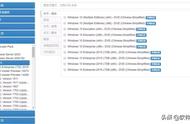随着光驱的淘汰,如今给电脑安装系统,大都是将U盘制作成启动盘,然后再下载镜像,通过U盘完成系统安装。今天小编带针新手朋友带来一期详细的U盘安装Win10系统步骤,包含 制作Win10镜像启动U盘 -> 设置电脑从U盘启动 ->Win10系统安装 等完整的操作步骤,让每个电脑爱好者都可以学会系统安装。

U盘安装Win10系统整个过程分三步,虽说下面介绍的步骤比较多,但其实都是围绕这三个步骤展开。只不过,为了让电脑小白用户也能看得懂,步骤介绍的会尽可能详细一些。
1、制作Win10镜像启动U盘
2、设置电脑从U盘启动
3、安装Win10系统
以上三个步骤中,制作Win10镜像启动U盘是关键词,其它两项则相对简单不少。此外,本文演示的是通过UltraISO安装Win10系统,如果是装Win7,步骤基本也是一样的,只不过Win7和10的系统安装界面略有不同而已。
二、U盘装系统的准备工作
1、UltraISO (软碟通) U盘启动制作工具
2、下载Win10原版系统镜像文件(ISO格式)
3、U盘一个(8GB以上)和 电脑一台
注:u盘容量之所以需要8GB或更大,主要是因为目前Windows10系统镜像文件就超过了4GB,因此U盘必须8GB或更大容量U盘才能满足需求。
UltraISO工具和Win10系统下载地址,大家可以在“芝麻科技讯”的头条号回复关键词“ UltraISO ”自动获取。
三、U盘安装原版Win10全过程第一步、制作Win10镜像启动U盘
1、首先将U盘插入电脑USB接口,然后打开UltraISO软碟通工具,点击顶部菜单中的「文件」->「打开」,如图所示。


2、然后打开下载的纯净原版.ISO格式的win10镜像文件,再点击启动,写入硬盘映像,更改写入方式为USB-HDD v2,最后点击写入即可,如图所示。